教你win7封鎖廣告彈窗的方法
- WBOYWBOYWBOYWBOYWBOYWBOYWBOYWBOYWBOYWBOYWBOYWBOYWB轉載
- 2023-07-20 08:21:201886瀏覽
在用win7電腦開啟一些軟體或瀏覽器的時候,許多網友可能都會遇到廣告彈窗彈出,有時候關閉了還是常常會出現,比較影響使用心情。接下來,小編將向大家分享一個在win7系統中封鎖廣告彈窗的方法。
具體步驟如下:
1、點選電腦左下方的『開始』按鈕,點選『控制台』開啟。
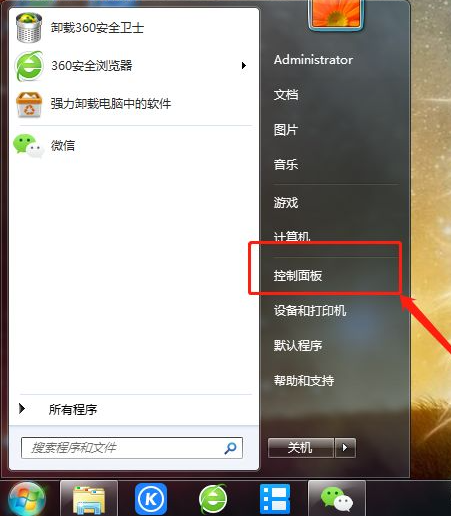
2、找到‘Internet選項’開啟。
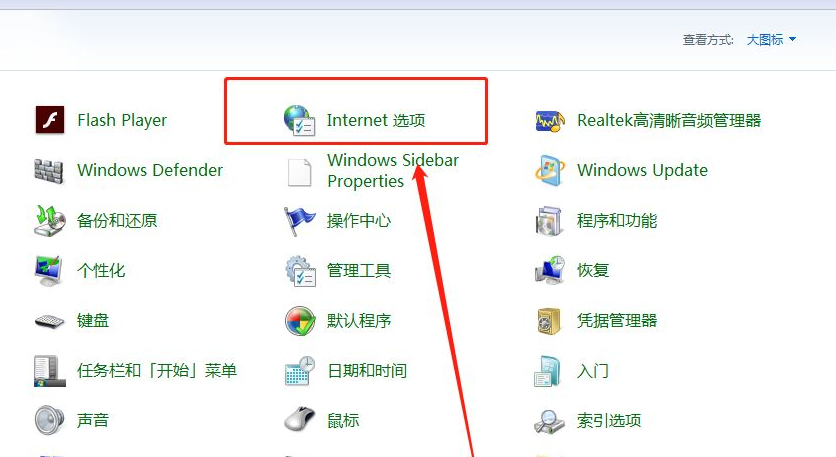
3、點選『隱私權』。
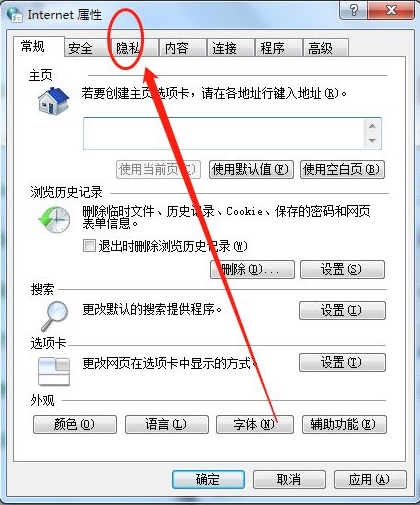
4、找到下方的『設定』按鈕,如圖所示。
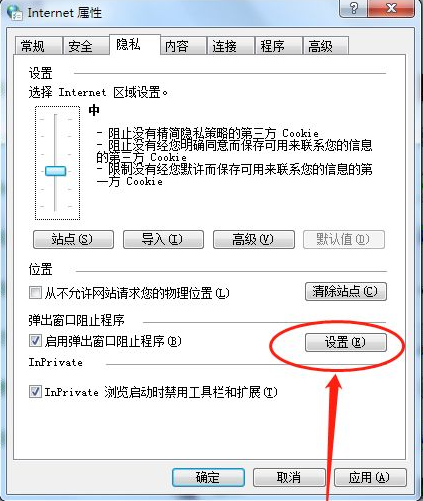
5、點開『阻止層級』。
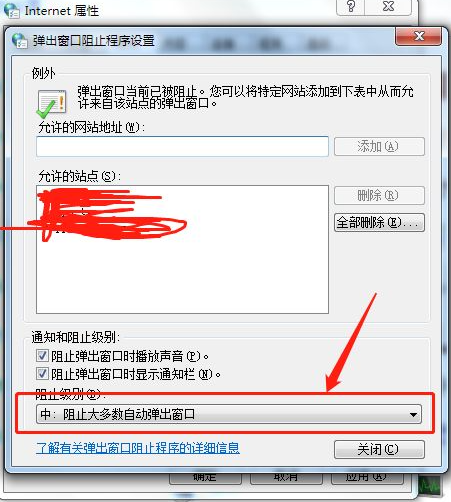
6、一般設定為中級組織級別,你也可以設定高級,高級就是所有的彈窗都禁止,如圖所示。
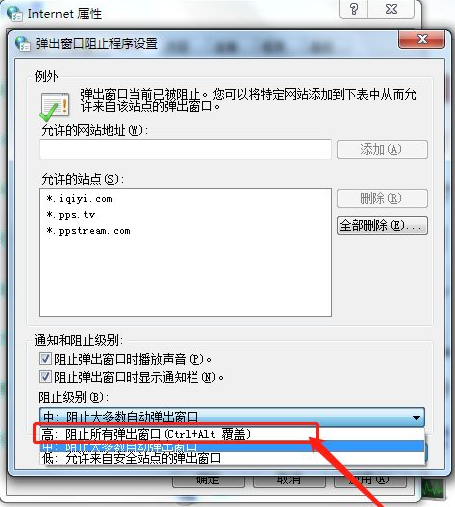
以上便是win7系統阻止廣告彈窗的操作方法,有需要的小夥伴可以參考教學進行操作。
以上是教你win7封鎖廣告彈窗的方法的詳細內容。更多資訊請關注PHP中文網其他相關文章!
陳述:
本文轉載於:windows7en.com。如有侵權,請聯絡admin@php.cn刪除

